Mac und Windows: Von Apple Music belegten Speicherplatz freigeben
Wenn ihr auf dem Mac oder PC Apple Music nutzt, legt iTunes im Hintergrund einen Musik-Zwischenspeicher an, der schnell mal Speicherplatz im Gigabyte-Bereich belegt. Diesen Cache dürft ihr nicht mit der Musik verwechseln, die ihr für die Offline-Nutzung ladet. Hier geht es ausschließlich darum, von euch gehörte Songs temporär zwischenzuspeichern, damit im Fall einer erneuten Wiedergabe Bandbreite gespart und bessere Performance gewährleistet wird.
Grundsätzlich ist dieser Cache also keine schlechte Sache, leider bietet iTunes bislang jedoch keine Möglichkeit, die Größe dieses Speichers zu limitieren oder ihn bei Bedarf per Menübefehl zu löschen – so, wie wir das beispielsweise von Webbrowsern her kennen. Allerdings könnt ihr den von Apple Music belegten Speicher wenn nötig auf manuelle Weise freischaufeln. Macworld-Redakteur Kirk McElhearn zeigt uns, wo diese Daten zu finden sind.
Auf dem Mac öffnet ihr das iTunes-Cache-Verzeichnis am einfachsten über den Finder-Menü-Befehl „Gehe zu – Gehe zum Ordner“ und gebt dort in die Eingabemaske den Pfad „~/Library/Caches/com.apple.itunes“ (ohne Anführungszeichen) ein.
Unter Windows findet ihr das Verzeichnis unter dem Pfad „C:\Users\BENUTZERNAME\AppData\Local\Apple Computer\iTunes\“ wobei ihr BENUTZERNAME durch euren lokalen Benutzername ersetzen müsst.
Im iTunes-Cache-Verzeichnis seht ihr dann einen Ordner namens „SubscriptionPlayCache“. Unter Umständen ist der von diesem Verzeichnis belegte Speicherplatz nicht der Rede wert und ihr lasst am Besten alles so wie es ist. Sollte sich Apple Music hier aber für euren Geschmack zu viel Speicher greifen und ihr diesen gerade anderweitig benötigen, könnt ihr den gesamten Cache-Ordner einfach löschen – beendet davor allerdings iTunes. Beim nächsten Start bzw. der nächsten Nutzung von Apple Music legt iTunes den Ordner und in der Folge auch den Musik-Cache wieder neu an.
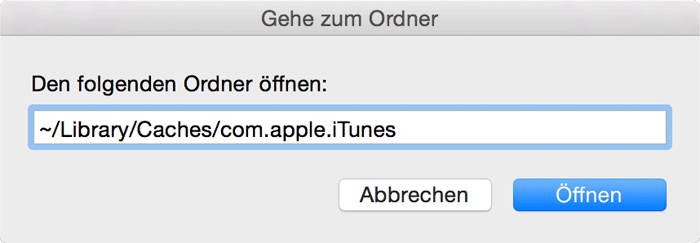

Mich würde eher interessieren wie ich Fotos & Videos vom iPhone in die Fotos Cloud abschieben kann um Gerätespeicher freizugeben.
Das würde mich auch mal interessieren
Macht iOS oder Mac automatisch…kannst da leider nicht eingreifen. Bilder die du runtergeladen hast, bleiben eine bestimmte Zeitspanne auf deinem Gerät. Wenn du sie nicht anguckst, werden sie wieder vom Gerät gelöscht und müssen neu runterladen werden.
Wenn keiner Speicherplatz mehr da ist, und du was runterlädst (Apps oder sonstiges), macht iOS auch automatisch Platz bei den Photos frei.
Super Tipp, danke! :-)
Am iPhone müllt Apple Music auch den Speicher voll. Aber die Musik App wird nicht mal beim verbrauchten Speicher angezeigt, wenn man nichts offline speichert.
Richtig, und zwar locker bis 1GB oder etwas mehr, schade Adels bis 0 Byte frei…
Mit Tools wie iMazing kannst Du diesen Speicher auf dem iPhone löschen. Liegt unter:
Media/CloudAssets
Ich dachte schon ich wäre der Einzigste bei dem das so ist. Ich denke das die Meisten es überhaupt nicht merken.
Lösung siehe unten.
Gruß
mich würde interessieren wie ich diese musik auf mein ipod classic bekomme :-(
scheiss kopierschutz
Geht nur auf Geräten mit iOS Betriebssystem.
Mich würde mal eher interessieren, wieso iTunes trotz installation nach D meine C-Platte fleissig befüllt. Das ist doch mutwillig von Apple, um unter Windows für Probleme zu sorgen. Konnte mir mit ner Ordnerverknüpfung behelfen. Ne tolle Lösung ist das aber nicht.
Ganz einfach, weil es unter Windows Standard ist, das Programme und Daten getrennt sind und AppData nun mal in dem Benutzerverheichnis liegt. Das machen alle Apps so.
Äh nein?! Zuersteinmal sind das Programme und keine Apps, und alle Programme die ich kenne packen ihren Kram auch dahin, wo sie hin installiert wurden. Steam, Origin, etc müllen jedenfalls nichts auf C zu. Und sie bieten auch die Option, den Zielordner zu wechseln. iTunes bietet das nicht für alle Dateien an. Und bläst also C gezwungenermassen auf.
Und AppData zu nutzen ist nun wirklich keine Pflicht. Einfach den Installationspfad nutzen und gut is.
Programme unter Windows verwenden das oben genannte Verzeichnis für temporäre Dateien, aber auch oft für andere Anwendungsdaten, so auch iTunes. Das ist so gewollt. Ganz im Gegenteil, es ist unüblich diese Dateien im Installtionspfad abzulegen, weil eine Trennung von Programminstallation und Daten sinnvoll ist und die Übersichtlichkeit erhöht.
Nebenbei: APP = Application = Anwendung ist also einfach nur ein anderer Ausdruck, welcher sich durch APP Stores usw. etabliert hat und nichts anderes bedeutet als dein schönes „Programm“
Ich habe vor kurzem dieses Problem mit IOS an Apple gesendet. Man kann derzeit nur folgender Maßen vorgehen: „Einstellungen – Musik – iCloud Musikmediathek“, diese dann für ca. 30 sek. deaktivieren und wieder einschalten. Der Cache wird gelöscht, aber die Datenbank wird neu aufgebaut. Der Cache ist aber leer. AMAZON MUSIC hat das weitaus besser gelöst. Hier kann man den Cache komfortable verwalten. Habe ich auch dem Support zum Ansehen, wie so was geht, vorgeschlagen. Vielleicht geht es mit IOS 9 ? Aber Apple hat sich vorbildlich mit dem Problem aus einander gesetzt und erst Ruhe gegeben, als diese Lösung auch funktionierte. Toller Support.
Ich kapier das auch nicht, ich meine Apple’s Umgang mit zu speichernden Daten. Gerade das caching des iOS ist miserabel gelöst. Das lässt sich mit Bandbreiten einsparen nicht erklären, wenn da Datenleichen monatelang ungenutzt rumlungern.